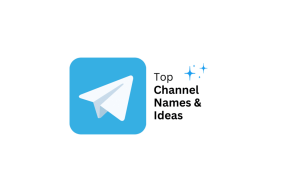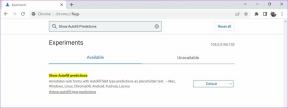การตั้งค่าการส่งข้อความของ Samsung 6 อันดับแรกที่คุณควรรู้
เบ็ดเตล็ด / / November 29, 2021
สมาร์ทโฟน Android ของ Samsung ไม่ได้ใช้ ข้อความ Android ของ Google โดยค่าเริ่มต้น. Samsung Messages ได้รับการติดตั้งไว้ล่วงหน้าในโทรศัพท์ Samsung ทุกรุ่น และอัดแน่นด้วยคุณสมบัติที่น่าทึ่งที่ทำให้การส่งข้อความเป็นกิจกรรมที่สนุกสนาน แต่คุณใช้คุณลักษณะนี้อย่างเต็มที่หรือไม่?

ไม่ต้องกังวล เพราะหลังจากอ่านโพสต์นี้แล้วคุณจะ ต่อไปนี้คือการตั้งค่า 6 แบบและเคล็ดลับบางประการสำหรับแอป Samsung Messages เพื่อปรับปรุงประสบการณ์การส่งข้อความของคุณ
มาเริ่มกันเลย.
1. กำหนดการข้อความ
ไม่ใช่ทุกคนที่เจาะจงเกี่ยวกับวันที่และเวลาเมื่อพูดถึงการส่งคำอวยพรหรือข้อความสำคัญ นี่คือที่ ข้อความกำหนดการ มีประโยชน์ Samsung Messages ต่างจาก Android Messages ตรงที่มีฟีเจอร์ดั้งเดิมในการกำหนดเวลาข้อความ
โดยทำตามขั้นตอนต่อไปนี้:
ขั้นตอนที่ 1: เปิด Samsung Messages และเขียนข้อความใหม่
ขั้นตอนที่ 2: ในเธรดที่สร้างขึ้นใหม่ ให้แตะไอคอนเพิ่มที่มุมล่างซ้าย จากตัวเลือก ให้เลือก กำหนดเวลาข้อความ


ขั้นตอนที่ 3: จากนั้นเลือกวันที่และเวลาที่คุณต้องการส่งข้อความ จากนั้นกดปุ่ม Done

ขั้นตอนที่ 4: แตะที่ปุ่มส่ง ไม่ต้องกังวล แอปจะไม่ส่งข้อความของคุณทันที ไอคอนนาฬิกาข้างข้อความของคุณแสดงว่ามีการกำหนดเวลาแล้ว


บันทึก: หากคุณเปลี่ยนใจและไม่ต้องการส่งข้อความ ให้ลบทิ้งก่อนเวลาจัดส่งตามกำหนดการ
2. ติดดาวข้อความ
ในบรรดาข้อความมากมายที่เราได้รับ มีเพียงไม่กี่ข้อความที่สำคัญเท่านั้น และไม่ใช่เรื่องง่ายที่จะค้นหาในสถานการณ์พิเศษ เพื่อหลีกเลี่ยงปัญหานี้ คุณสามารถติดดาวหรือข้อความที่ชื่นชอบ
ตัวอย่างเช่น หากคุณได้รับคูปองส่วนลดจากเว็บไซต์ผ่านทาง SMS คุณสามารถติดดาวข้อความนั้นเพื่อใช้อ้างอิงอย่างรวดเร็วในภายหลัง ดังนั้นเมื่อคุณต้องการคูปอง เพียงเปิดส่วนข้อความที่ติดดาวและค้นหาข้อความที่มีคูปองได้ง่ายขึ้น
หากต้องการติดดาวข้อความ ให้เปิดชุดข้อความแชทและไปที่ข้อความที่คุณต้องการติดดาว จากนั้นกดค้างไว้แล้วเลือกติดดาวข้อความจากเมนูป๊อปอัป

หากต้องการดูข้อความที่ติดดาว ให้แตะไอคอนสามจุดที่มุมขวาบนของหน้าจอหลักของ Samsung Messages แล้วแตะข้อความที่ติดดาว


3. ปักหมุดข้อความ
จะทำอย่างไรถ้าคุณต้องการติดตามการสนทนาที่สำคัญทุกครั้งที่คุณเปิดข้อความ คุณสามารถทำได้โดยปักหมุดไว้ด้านบน โดยทั่วไป เมื่อคุณปักหมุดเธรด เธรดจะอยู่ที่ด้านบนสุดของรายการแชทเสมอ ทำให้เข้าถึงได้ง่าย

ในการตรึงเธรดแชท ให้เปิด Samsung Messages และกดค้างไว้ที่ข้อความที่คุณต้องการปักหมุด จากนั้นแตะไอคอนสามจุดที่มุมบนขวาและเลือกตรึงไว้ด้านบน


เกี่ยวกับ Guiding Tech
4. เพิ่มการตอบกลับด่วนใหม่
เราทุกคนทราบดีว่าการตอบกลับอย่างรวดเร็วสามารถช่วยประหยัดเวลาได้มากเพียงใด นอกเหนือจากข้อความที่มีอยู่ใน Samsung Messages แล้ว คุณสามารถเพิ่มข้อความของคุณเองลงในรายการได้
หากต้องการเพิ่มรายการใหม่ ให้ทำตามขั้นตอนเหล่านี้:
ขั้นตอนที่ 1: เปิด Samsung Messages แล้วแตะไอคอนสามจุดที่มุมบนขวา จากนั้นเลือกคำตอบด่วน


ขั้นตอนที่ 2: พิมพ์ข้อความและกดที่ไอคอนเพิ่ม

หากต้องการใช้การตอบกลับด่วน ให้แตะไอคอนเพิ่มในข้อความใดๆ แล้วเลือกตอบกลับด่วน จากนั้นเลือกข้อความที่คุณต้องการใช้


5. ปิดเสียงการสนทนา
ข้อความถาวรจากเพื่อนหรือแบรนด์ที่รบกวนคุณหรือไม่? แทนที่จะปิดเสียงโทรศัพท์ คุณสามารถปิดเสียงข้อความดังกล่าวได้ การทำเช่นนี้จะไม่ส่งผลต่อการสนทนาอื่นๆ สถานการณ์ win-win ที่แท้จริง
หากต้องการปิดเสียง ให้ไปที่หน้าจอหลักของ Samsung Messages และกดเธรดข้อความค้างไว้ จากนั้นแตะที่ตัวเลือกปิดเสียงที่มุมบนขวา ตอนนี้การสนทนาจากหมายเลขนั้นจะไม่รบกวนคุณด้วยการแจ้งเตือนจนกว่าคุณจะตัดสินใจเปิดเสียง

หากต้องการเปิดเสียง ให้ทำตามขั้นตอนซ้ำแล้วแตะไอคอนเดิมอีกครั้ง
6. ปิดการแสดงตัวอย่างเว็บ
ตามค่าเริ่มต้น หากคุณได้รับลิงก์ใน SMS ข้อความ Samsung จะแสดงตัวอย่างเว็บภายในชุดข้อความ หากคุณไม่ชอบฟีเจอร์นี้ด้วยเหตุผลบางประการ คุณสามารถปิดได้
โดยทำตามขั้นตอนต่อไปนี้:
ขั้นตอนที่ 1: บนหน้าจอหลักของ Samsung Messages ให้แตะไอคอนสามจุดที่มุมบนขวาและเลือกการตั้งค่า

ขั้นตอนที่ 2: จากนั้นแตะที่การตั้งค่าเพิ่มเติม ในหน้าจอถัดไป ให้ปิด แสดงตัวอย่างเว็บ


เกี่ยวกับ Guiding Tech
โบนัสเคล็ดลับและเทคนิคข้อความของ Samsung
1. เปลี่ยนสีพื้นหลัง
ใน Samsung Messages เวอร์ชันก่อนหน้า คุณสามารถเปลี่ยนสีพื้นหลังและรูปแบบลูกโป่งได้จากการตั้งค่าข้อความ แต่ด้วยเหตุผลบางอย่าง Samsung ได้ลบการตั้งค่าเหล่านี้ด้วย Android 7.0 Nougat อัปเดต. ตอนนี้ ถ้าคุณต้องการเปลี่ยนรูปลักษณ์ของข้อความ คุณจะต้องเปลี่ยนธีมโดยรวมของโทรศัพท์
ในการดำเนินการดังกล่าว ให้เปิดแอพ Themes บนอุปกรณ์ Samsung ของคุณแล้วปรับใช้ธีมใหม่

2. เพิ่มขนาดตัวอักษร
การตั้งค่าอื่นที่ Samsung ลบออกจากแอพส่งข้อความคือขนาดตัวอักษร ก่อนหน้านี้ การกดปุ่มเพิ่มและลดระดับเสียงจะเป็นการเพิ่มหรือลดขนาดแบบอักษร
แต่คุณยังสามารถทำได้โดยการซูมเข้าในแต่ละข้อความ ใช้นิ้วของคุณเพื่อดำเนินการ หยิกเข้าและออกท่าทาง บนหน้าจอขณะดูข้อความใดๆ


3. ใช้ Bixby เพื่อส่งและกำหนดข้อความ
หากคุณเป็นแฟนตัวยงของการใช้เสียงเพื่อควบคุมโทรศัพท์ของคุณ คุณสามารถใช้ Bixby เพื่อเขียนข้อความใหม่และพิมพ์ข้อความได้ การพิมพ์ Bixby มีให้นอกเหนือจากการพิมพ์ด้วยเสียง คุณสมบัติที่มีอยู่ในแป้นพิมพ์.
หากโทรศัพท์ Samsung ของคุณมีปุ่ม Bixby จะง่ายขึ้น เพียงกดปุ่ม Bixby แล้วพูดว่า 'ส่งข้อความถึง
4. โทรตรง
Samsung มีคุณสมบัติที่ยอดเยี่ยมมากที่เรียกว่า Direct Call ที่ให้คุณโทรหาคนที่คุณส่งข้อความโดยไม่ต้องแตะเพิ่มเติม เพียงยกโทรศัพท์แนบหู แล้วการโทรจะเชื่อมต่อโดยอัตโนมัติ มายากล!
หากต้องการปิดใช้งานคุณลักษณะนี้ ให้ไปที่การตั้งค่าอุปกรณ์ > คุณลักษณะขั้นสูง > ปิดใช้งานการโทรโดยตรง
เกี่ยวกับ Guiding Tech
เปลี่ยนเกม
ดังนั้น หากคุณเป็นเจ้าของสมาร์ทโฟน Samsung คุณไม่จำเป็นต้องเปลี่ยนไปใช้แอปส่งข้อความอื่น Samsung Messages มีคุณสมบัติเจ๋ง ๆ อย่างที่คุณรู้ในตอนนี้ คุณสามารถปรับแต่งและใช้ตัวเลือกต่างๆ ได้ตามความต้องการของคุณ ขออภัย ไม่มี 'โปรไฟล์' ที่ให้คุณสลับระหว่างการตั้งค่าสำหรับแอพส่งข้อความ นั่นจะเป็นสิ่งที่เจ๋ง